iPadユーザガイド
- ようこそ
-
-
- iPadOS 17に対応しているiPadのモデル
- iPad mini(第5世代)
- iPad mini(第6世代)
- iPad(第6世代)
- iPad(第7世代)
- iPad(第8世代)
- iPad(第9世代)
- iPad(第10世代)
- iPad Air(第3世代)
- iPad Air(第4世代)
- iPad Air(第5世代)
- 11インチiPad Air(M2)
- 13インチiPad Air(M2)
- 10.5インチiPad Pro
- 11インチiPad Pro(第1世代)
- 11インチiPad Pro(第2世代)
- 11インチiPad Pro(第3世代)
- 11インチiPad Pro(第4世代)
- 11インチiPad Pro(M4)
- 12.9インチiPad Pro(第2世代)
- 12.9インチiPad Pro(第3世代)
- 12.9インチiPad Pro(第4世代)
- 12.9インチiPad Pro(第5世代)
- 12.9インチiPad Pro(第6世代)
- 13インチiPad Pro(M4)
- 設定の基本
- 自分だけのiPadにカスタマイズする
- 友人や家族と連絡を取り合う
- ワークスペースをカスタマイズする
- Apple Pencilでできるその他の操作
- お子様向けにiPadをカスタマイズする
-
- iPadOS 17の新機能
-
-
- FaceTimeを使ってみる
- FaceTimeリンクを作成する
- Live Photosを撮る
- ライブキャプションをオンにする
- 通話中にほかのアプリを使用する
- グループFaceTime通話をかける
- 参加者をグリッドで表示する
- SharePlayを使用して一緒に視聴したりプレイしたりする
- FaceTime通話中に画面を共有する
- FaceTime通話で書類の共同作業を行う
- ビデオ会議機能を使用する
- FaceTime通話をほかのAppleデバイスに引き継ぐ
- FaceTimeビデオの設定を変更する
- FaceTimeオーディオの設定を変更する
- 外見を変更する
- 通話を終了する/「メッセージ」に切り替える
- 望まない相手からの着信を拒否する
- 通話をスパムとして報告する
-
- メッセージを設定する
- iMessageについて
- メッセージを送信する/メッセージに返信する
- メッセージの送信を取り消す/編集する
- メッセージを管理する
- 検索する
- メッセージを転送する/共有する
- グループチャット
- SharePlayを使用して一緒に視聴または再生する
- プロジェクトを共同作業する
- iMessage対応アプリを使用する
- 写真やビデオを撮影して編集する
- 写真やリンクなどを共有する
- ステッカーを送信する
- 支払いを請求する/送金する/受領する
- オーディオメッセージを送受信する
- 位置情報を共有する
- メッセージをアニメーション表示する
- GIFを送信する/保存する
- 開封証明のオン/オフを切り替える
- 通知を変更する
- メッセージを拒否する/フィルタする/報告する
- メッセージと添付ファイルを削除する
- 削除したメッセージを復元する
-
- 写真やビデオを表示する
- ビデオやスライドショーを再生する
- 写真やビデオを削除する/非表示にする
- 写真やビデオを編集する
- ビデオの長さをトリミングする/スローモーションを調整する
- Live Photosを編集する
- シネマティックビデオを編集する
- ポートレートを編集する
- 写真アルバムを使用する
- アルバムを編集する/共有する/整理する
- アルバムの写真やビデオをフィルタリングする/並べ替える
- 写真からステッカーを作成する
- 写真やビデオを複製する/コピーにする
- 重複する写真を結合する
- 写真を検索する
- 人やペットを特定する
- 写真を撮影地ごとにブラウズする
- 写真やビデオを共有する
- 長いビデオを共有する
- 共有されている写真やビデオを表示する
- メモリーを視聴する
- メモリーをパーソナライズする
- メモリーやおすすめの写真を管理する
- 写真やビデオを読み込む/書き出す
- 写真をプリントする
- ショートカット
- ヒント
-
- アクセシビリティ機能を使ってみる
- 設定時にアクセシビリティ機能をオンにする
- Siriのアクセシビリティ設定を変更する
- アクセシビリティのショートカットを使って機能を開く
- 著作権
iPadでアプリウインドウをSlide Overウインドウに切り替える
アプリの使用中に、アプリをSlide Overウインドウ(別のアプリまたはウインドウの上にスライド表示される小さなウインドウ)に切り替えて、その背後に別のアプリを開くことができます。例えば、写真アプリの使用中にSlide Overウインドウで「メッセージ」を開いて、写真を見ながらチャットを続けることができます。
Slide Overで開いたアプリはそのまま保たれるので、簡単に切り替えることができます。
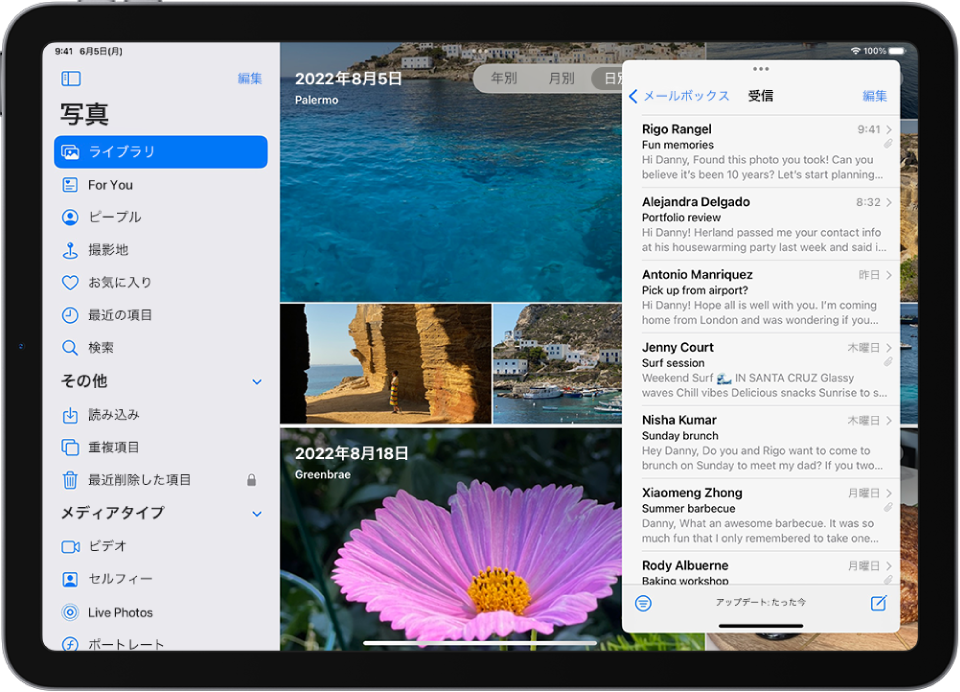
Slide Overでアプリを開く
アプリを使っているときに、画面上部の
 をタップしてから、
をタップしてから、 をタップします。
をタップします。使用中のアプリが片側に移動し、ホーム画面やDockが見えるようになります。
Slide Overウインドウの背後に表示したいアプリを探して、開きます。
2つ目のアプリが開きます。1つ目のアプリはその上にSlide Overウインドウで表示されます。
画面がSplit ViewのときにSlide Overで3つ目のアプリを開くには(対応しているモデルの場合)、下端からDockが表示されるまで上にスワイプしてから、3つ目のアプリをDockからSplit Viewの分割線にドラッグします。(iPadのSplit Viewで2つの項目を開くを参照してください。)
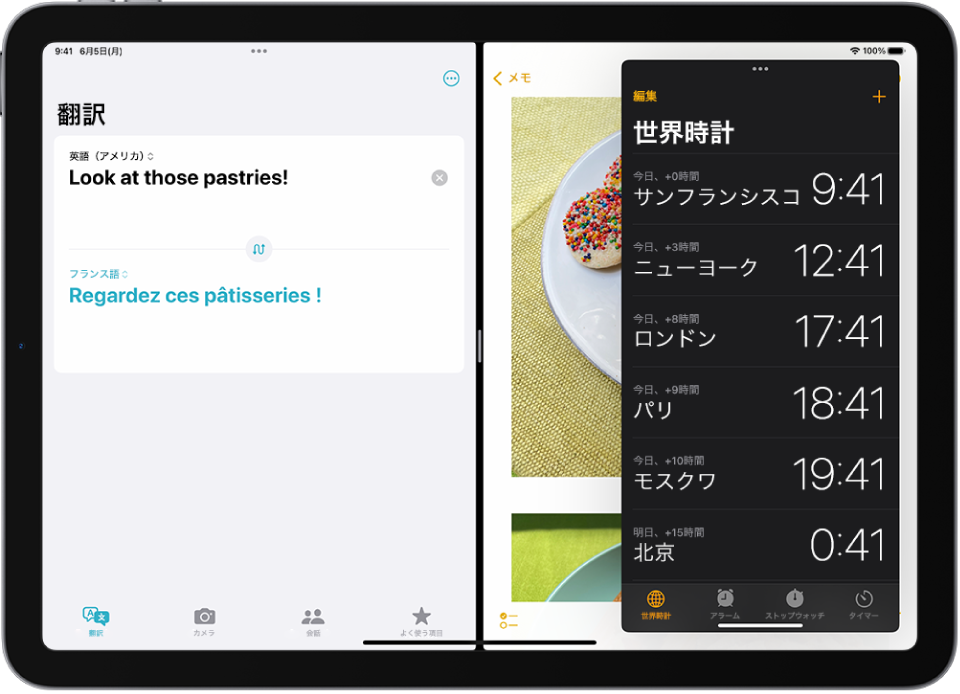
Slide Overのアプリを切り替える
Slide Overウインドウの下部を右にスワイプするか、次の操作を行います:
Slide Overウインドウの下部から画面の上にスワイプして途中で止め、指を放します。
すべてのSlide Overウインドウが表示されます。
表示したいアプリをタップします。
アプリが表示されない場合は、アプリを左右にスワイプしてください。
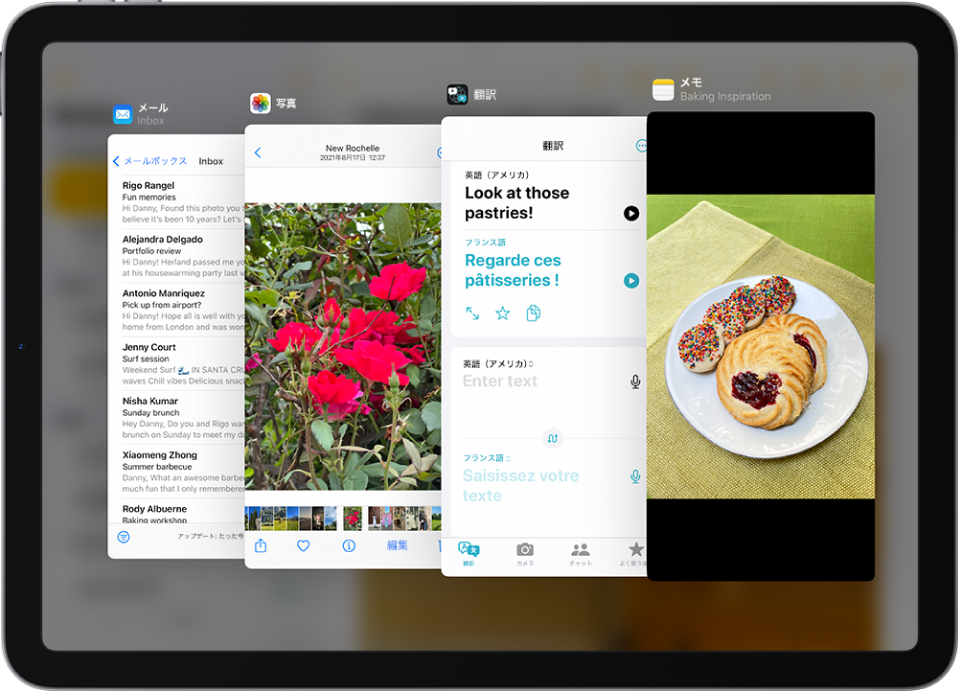
また、アプリスイッチャーを使用して、Slide Overのアプリを切り替えることもできます。アプリスイッチャーを使うを参照してください。
Slide Overウインドウを移動する
次のいずれかを行います:
Slide Overウインドウを画面の反対側に移動する: Slide Overウインドウ上部の
 をドラッグします。
をドラッグします。Slide Overウインドウを一時的に非表示にする: Slide Overウインドウの下部から上にスワイプするか、
 をスワイプするか、ウインドウのどちらかの端を画面の左端にドラッグします。Slide Overウインドウが見えなくなり、引き続き使用可能であることを示すタブが表示されます。
をスワイプするか、ウインドウのどちらかの端を画面の左端にドラッグします。Slide Overウインドウが見えなくなり、引き続き使用可能であることを示すタブが表示されます。Slide Overウインドウを画面に戻す: 画面の左端から、Slide Overウインドウを示すタブをドラッグします。
Slide OverをSplit Viewに変更する
Slide Overウインドウの上部にある ![]() をタップし、
をタップし、![]() をタップしてから、
をタップしてから、![]() をタップして現在のアプリを画面の左側に表示するか、
をタップして現在のアプリを画面の左側に表示するか、![]() をタップして現在のアプリを右側に表示します。
をタップして現在のアプリを右側に表示します。
対応しているモデルでは、Slide OverとSplit Viewを同時に使用できます。Split Viewで2つの項目を開くを参照してください。
画面の中央で項目を開く
「メール」、「メッセージ」、「メモ」、「ファイル」など、多くのiPadアプリでは、項目をアプリウインドウの中央で開くことができます。
次のことができます:
「メール」のメールボックスでメッセージをタッチして押さえたままにする。
「メッセージ」で会話をタッチして押さえたままにする。
「メモ」でメモをタッチして押さえたままにする。
「新規ウインドウで開く」をタップします。
現在表示しているものの上の画面中央で項目が開きますが、そのほかの表示は変更されません。
ヒント: 上記の手順1で表示される項目のいずれかをピンチオープンして、画面中央に新しいウインドウで開くこともできます。
![]() をタップすると中央のウインドウをフルスクリーンに変更でき、
をタップすると中央のウインドウをフルスクリーンに変更でき、![]() をタップするとSplit Viewウインドウにすることができ、
をタップするとSplit Viewウインドウにすることができ、![]() をタップするとSlide Overウインドウに変更することができます。
をタップするとSlide Overウインドウに変更することができます。